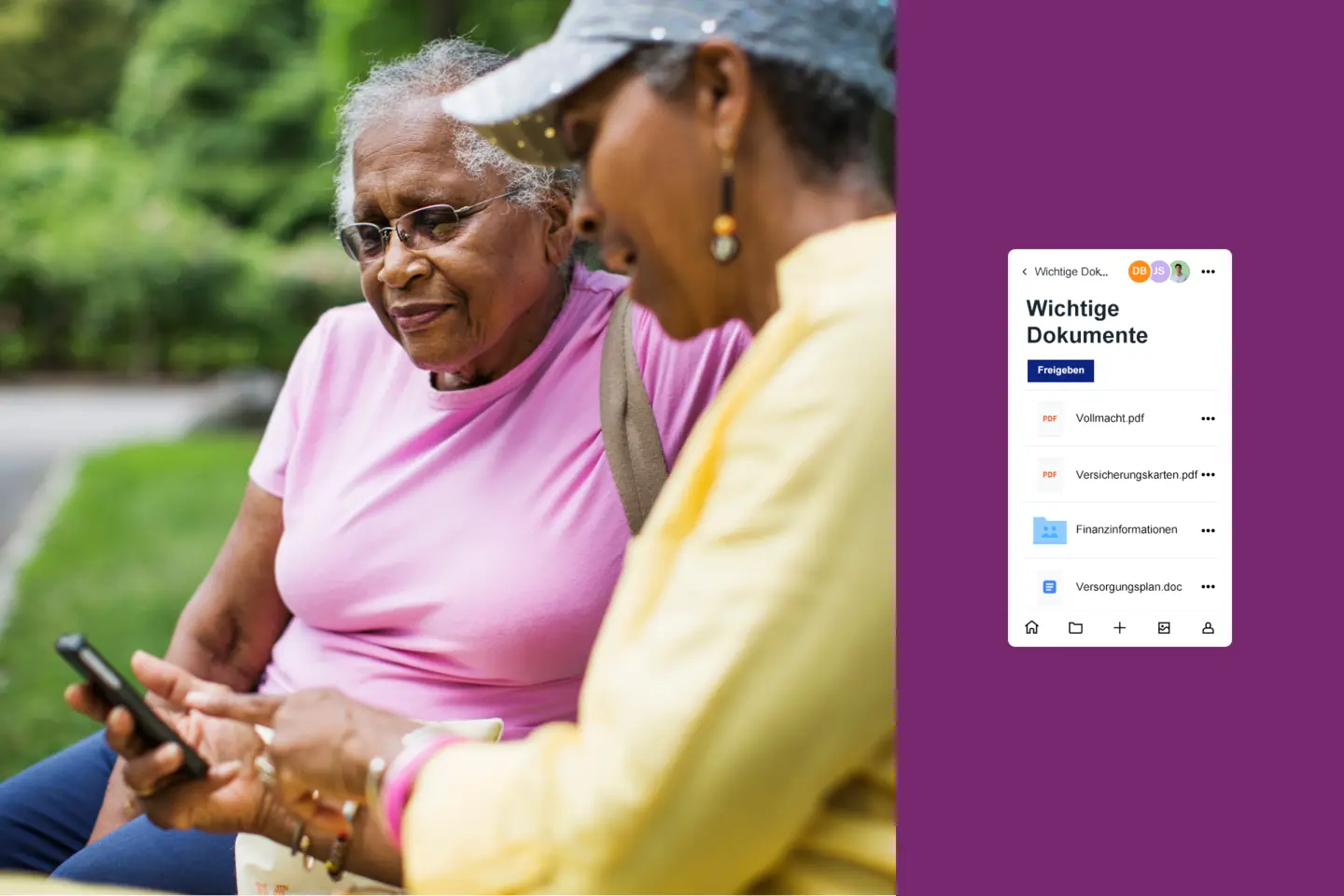Jeder von uns hat das einmal erlebt: die verzweifelte Suche nach dem einen digitalen Dokument oder dieser einen Datei. Vielleicht geht es um eine Steuererklärung, die Sie als Einkommensnachweis benötigen, ein Foto von der Reise nach Kreta oder eine PDF-Datei eines von Ihnen unterzeichneten Vertrags. Die Datei ist da irgendwo, sicher und zuverlässig gespeichert dank des erstklassigen Passwort- und Katastrophenschutzes von Dropbox, aber wo genau noch einmal? Welchen Namen haben Sie ihr gegeben?
Mithilfe von Tagging wird das Auffinden einer bestimmten Datei so einfach wie das Hochladen. Mit ein paar einfachen Schritten können Sie sicherstellen, dass Ihre digitale Welt organisiert bleibt und sie dort auch finden, wonach Sie suchen. Hier finden Sie einige der besten Methoden, Ihre Dateien mithilfe von Tags zu organisieren und die Suche nach wichtigen (und weniger wichtigen) Dokumenten, Fotos und anderen Dateien aus Ihrem Alltag zu vereinfachen.
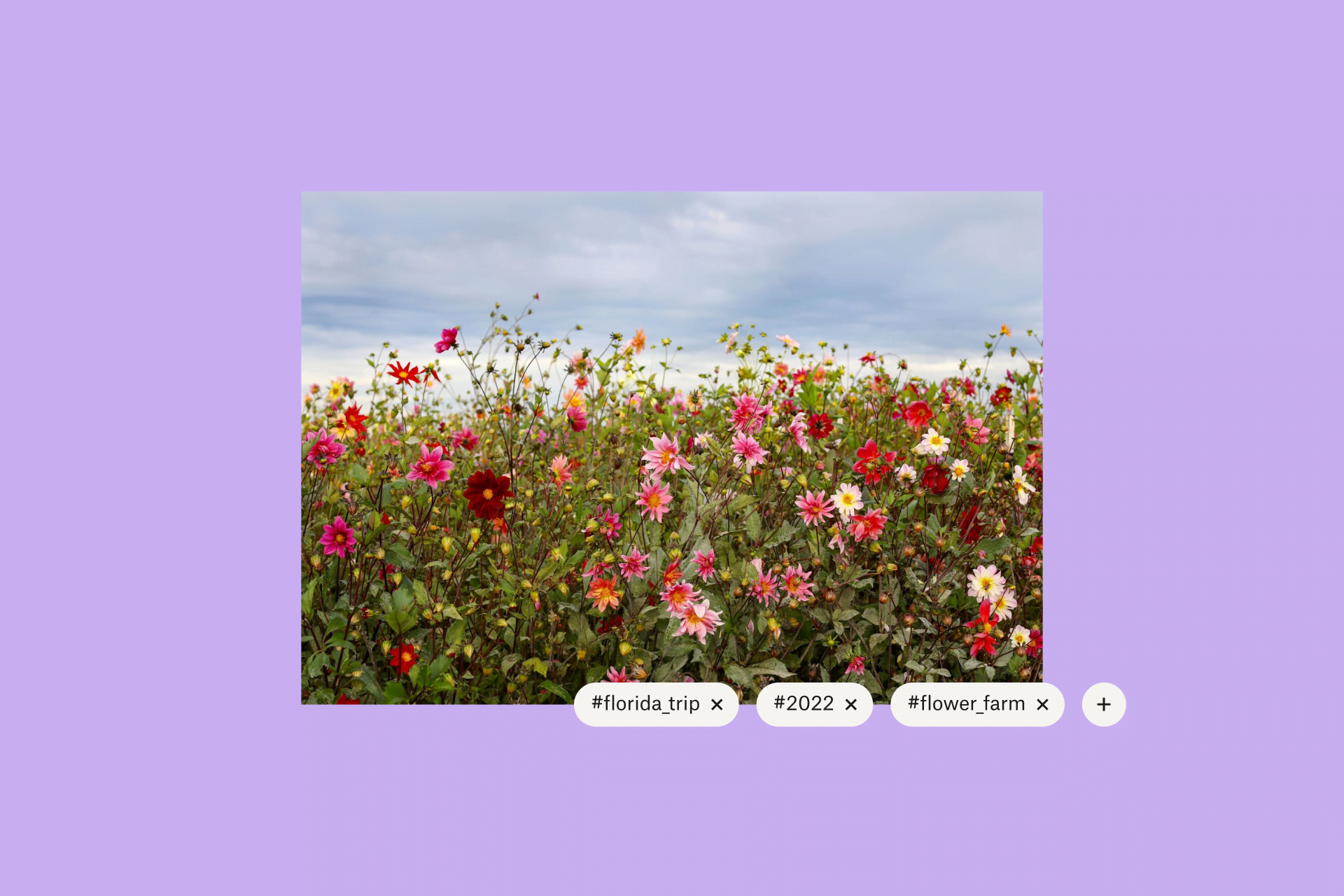
Mit persönlicher Note
Ein einzelnes Tag kann bereits einiges ausrichten. Aber ein durchdachtes Tagging-System gleicht einer Superkraft. Bevor Sie allerdings wahllos anfangen, überall Tags zu setzen, sollten Sie sich kurz überlegen, was Sie mit Tags versehen und warum. Vielleicht sind Sie gerade auf der Suche nach Ihrer Traumimmobilie oder erwägen, mit der Suche zu beginnen. Das bedeutet, dass am besten jede einzelne Datei – egal ob Vermögensaufstellungen, Kontoauszüge, Tabellen mit Zahlungsberechnungen, Dokumente zur Vorabgenehmigung von Hypotheken oder etwas anderes – mit dem Tag „#Haus“ gekennzeichnet wird. Sie können Ihre Steuererklärungen mit dem Tag „#Steuererklärung“ versehen, damit Sie sie jederzeit sofort wiederfinden, oder auch entsprechend einzelner Jahre, sollten Sie einmal die Steuererklärungen für 2018 schnell abrufen müssen. Darüber hinaus lassen sich Tags auf einzelnen Fotos entsprechend Standort, Jahr und abgebildeten Personen speichern. Den Ordner mit den Fotoalben können Sie mit denselben Tags versehen, damit Sie auch ihn schnell finden. (Und vergessen Sie nicht den Tag „#tolle_Mahlzeiten“ für die Fotos vom Essen.)
Es gibt keine Regeln dafür, wie Sie Ihr Tagging-System gestalten. Für eine einzelne Datei werden bis zu 20 Tags unterstützt. Lassen Sie also Ihrer Kreativität freien Lauf, wenn Sie Tags hinzufügen und sich ein entsprechendes System ausdenken. Aber denken Sie bei der Ausarbeitung daran: Es ist besser, konsistent und wohl überlegt vorzugehen, als leichtfertig und inkonsequent zu arbeiten. Schließlich funktioniert ein Tagging-System nur dann, wenn Sie es richtig einsetzen.
Starten Sie mit Tagging durch
Die ersten Schritte im Tagging-Prozess klingen vielleicht einschüchternd und umständlich, aber sie sind eigentlich ganz einfach. Sie müssen sich nur bei Ihrem Dropbox-Konto anmelden und dann auf das Kästchen links neben der Datei oder dem Ordner klicken, den Sie taggen möchten. Suchen Sie das Feld „Ein Tag hinzufügen“ rechts in der Seitenleiste und geben Sie dann den Text für das Tag ein. Wenn es sich um ein neues Tag handelt, erstellen Sie es einfach. Wenn es sich um ein bereits von Ihnen erstelltes Tag handelt, wird es Ihnen automatisch angezeigt. Beachten Sie, dass alle Tags weniger als 32 Zeichen lang sein müssen und nur Buchstaben, Zahlen und Unterstriche enthalten dürfen. Das Entfernen eines Tags geht ganz schnell: Wenn Sie auf das Kästchen klicken, erscheint unter der Dateivorschau eine Liste mit den Tags. Klicken Sie dann auf das X, um Tags gegebenenfalls zu entfernen.
Und wenn Sie Dropbox Professional oder Abos für Teams am Arbeitsplatz verwenden, können Sie Ordner erstellen, die automatisch mit einem oder mehreren Tags versehen werden, sobald eine Datei dem Ordner hinzugefügt wird. Anstatt jedes Urlaubsfoto oder -video einzeln zu taggen, erstellen Sie einfach einen Ordner „#Florida_Reise 2022“ und fügen Sie die Tags „#Florida_Reise“ und „#2022“ zu diesem Ordner hinzu. Jede Datei, die Sie hinzufügen, wird dann mit diesen beiden Tags versehen.
Inhalte schneller finden
Sie haben also ein elegantes und intelligentes Tagging-System aufgebaut. Die Dateien und Ordner, Bilder und Dokumente befinden sich in Ihrer Dropbox und es ist Ihnen jederzeit möglich, auf sie zuzugreifen, wenn Sie sie brauchen. Aber wie können Sie die Vorteile des Tagging-Systems nutzen und sie finden? Auch das ist einfach: Verwenden Sie die Tags für die Suche. Wenn Sie ein Wort oder einen Satz in die Suchleiste oben auf dem Bildschirm eingeben, wird eine Liste der passenden Tags angezeigt. Wenn Sie auf ein einzelnes Tag klicken, füllt sich Ihre Liste mit allen Dateien und Ordnern, die mit diesem Tag versehen wurden. Sie können auch zur Verfeinerung Ihrer Suche nach mehreren Tags gleichzeitig suchen. Wenn „#2021“ zu viele Ergebnisse liefert, können Sie durch Hinzufügen weiterer Tag-Suchbegriffe wie „#Klippensprung“ oder „#Steuer_Erstattung“ die Auswahl weiter einschränken.
Ihre Welt ist komplex. Ein intelligentes und effizientes Tagging-System kann jedoch für Ordnung sorgen, damit Sie und Ihre Freunde und Familie alles, wonach sie suchen, schnell und einfach finden können. Verlieren Sie nicht unnötig Zeit bei der Suche nach diesem einen Video aus Paris oder einer Lohnsteuerbescheinigung von vor einem halben Jahrzehnt. Taggen Sie es einmal, finden Sie es, wann immer Sie es brauchen, und widmen Sie sich wieder anderen Dingen.